Android Studio安装遇到的问题(最全) |
您所在的位置:网站首页 › android studio重启项目 › Android Studio安装遇到的问题(最全) |
Android Studio安装遇到的问题(最全)
|
本文目录
1.Your Android SDK is missing, out of date or corrupted解决方法:下载SDK
2.The following SDK component was not installed:Android Emulator解决方法:取消,完成下一步安装
3.Gradle: Download gradle-6.5-bin.zip下载失败解决方法1:替换gradle下载路径解决方法2:手动下载,再同步项目解决方法3:下载到本地,引用本地路径
4.模拟器VT技术未打开解决方法:进入bios打开虚拟化技术
5.The emulator process for AVD (xxx) was killed情况一:HAXM未安装情况二:模拟器是amd的版本情况三:系统用户名包含中文解决方法1:修改系统用户名解决方法2:修改AVD路径解决方法3:下载外部模拟器
6.Waiting for all target devices to come online解决方法一:检查端口是否被占用解决方法二:点击Cold Boot Now
7.模拟器offline解决方法:打开usb调试
安卓初学者在安装Android Studio总是会遇到大大小小的一些“让人头疼”的问题,所以我打算将我和我的小伙伴遇到的问题总结起来,希望可以帮到更多安卓刚入门的开发者,尽管刚开始总是会遇到很多问题,但是不要灰心,冷静下来,相信问题一定可以解决。 1.Your Android SDK is missing, out of date or corrupted
点击configure,然后点击sdkmanager
选择需要下载的jdk,然后点击next 点击next 直接取消掉,进行下一步的安装,避免下次出现,下一步的安装一定要完成
把这句复制替换掉gradle-wrapper.properties下面的 distributionUrl: distributionUrl=https://downloads.gradle-dn.com/distributions/gradle-6.5-bin.zip
暴力解决,建议优先使用上一种方法,
Android Studio如何使用本地的gradle;gradle-6.5-all.zip和gradle-6.1.1-all.zip下载 4.模拟器VT技术未打开
首先打开任务管理器,检查vt虚拟化技术是否打开 选择启动,然后按F10,保存退出,然后电脑重启即可。重启之后可以再次打开任务管理器,检查是否打开VT成功 5.The emulator process for AVD (xxx) was killed
首先我们检查HAXM是否安装,打开sdk manager 首先打开电脑配置信息,发可以看到是否是AMD的处理器 由于我是inter的cpu,没有遇到过此问题,可以参考此博客 https://blog.csdn.net/xgw251/article/details/97617931 情况三:系统用户名包含中文首先我们按住win+r,打开cmd 由于没有亲身解决,这里只能提供思路 解决方法2:修改AVD路径参考博客 https://blog.csdn.net/qq_41746207/article/details/106089878 此方法有的人成功了,有的小伙伴不管用,比如我就弄了挺久还是不行 解决方法3:下载外部模拟器这里推荐雷电模拟器 或者夜神模拟器,这个方法肯定可以
这个是模拟器在启动中可能遇到的问题,启动以后一直卡在这
1.输入 adb device 命令,查看模拟器信息,如果没有设备信息的话,可以采取下面命令尝试一下 adb device
乱码问题,可以先输入 chcp 65001 ,然后再输入 adb nodaemon server chcp 650013.输入 netstat -ano | findstr “5037” ,查看哪些进程占用5037端口 netstat -ano | findstr "5037"可以看到 pid 为 5768的占用了端口 首先,先关闭你的模拟器,然后打开avd manager 我遇到一种情况,模拟器正常运行,但是运行项目,模拟器没反应 点击模拟器设置中手机的版本号打开开发者选项,然后启动USB调试,然后再运行项目,成功运行 以上是我和我小伙伴的采坑合集,欢迎大佬指教,小伙伴有新的问题也可以直接评论区提问,欢迎交流 |
【本文地址】
今日新闻 |
推荐新闻 |

 点击打开后就是你sdk 的一个配置页面,如果没有猜错,你的sdk路径那里是空的
点击打开后就是你sdk 的一个配置页面,如果没有猜错,你的sdk路径那里是空的

 点击next,等待下载完成,点击finsih
点击next,等待下载完成,点击finsih 
 然后再重新打开Android studio,验证是否解决
然后再重新打开Android studio,验证是否解决 然后进行下一步的安装,这里要下挺久,不过也看网速,网速好也挺快
然后进行下一步的安装,这里要下挺久,不过也看网速,网速好也挺快  这里可能会出现新问题,如下
这里可能会出现新问题,如下
 点击右上角同步
点击右上角同步  如果没反应
如果没反应  然后就会开始下载,如果没报错,耐心等待就好
然后就会开始下载,如果没报错,耐心等待就好 如果上一种方法还报错,则使用这种方法,把压缩包先下载下来,点击同步项目,然后这里还是要下载,但是不会报错了,耐心等待
如果上一种方法还报错,则使用这种方法,把压缩包先下载下来,点击同步项目,然后这里还是要下载,但是不会报错了,耐心等待 



 如果未打开,可以参照以下步骤打开vt !!!以下操作请谨慎 !!!以下操作请谨慎 !!!以下操作请谨慎 (因为涉及到系统设置,所以我们一定要谨慎一点) 首先,点击开始里面的设置
如果未打开,可以参照以下步骤打开vt !!!以下操作请谨慎 !!!以下操作请谨慎 !!!以下操作请谨慎 (因为涉及到系统设置,所以我们一定要谨慎一点) 首先,点击开始里面的设置  点击更新与安全
点击更新与安全  点击高级启动里面的立即重启,重启 接下来电脑会重启,以下步骤可用另外终端查看并继续
点击高级启动里面的立即重启,重启 接下来电脑会重启,以下步骤可用另外终端查看并继续  重启以后界面如下
重启以后界面如下  按F10,进入bios界面,弹出弹框,我们点击重启,然后下面是bios界面, 通过键盘方向键,选到系统设置中的虚拟化技术
按F10,进入bios界面,弹出弹框,我们点击重启,然后下面是bios界面, 通过键盘方向键,选到系统设置中的虚拟化技术  按下回车enter
按下回车enter 

 如果未安装,选中再点击右下角Apply,确认安装
如果未安装,选中再点击右下角Apply,确认安装 




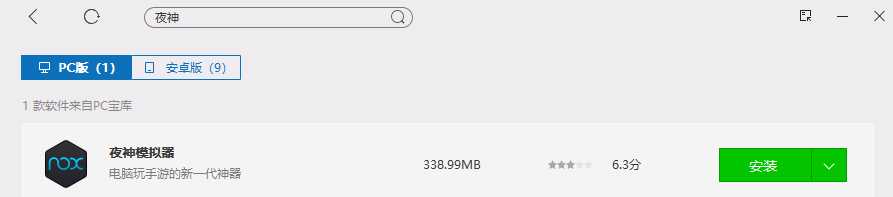 使用方法,如果默认为平板,我们要先修改机型
使用方法,如果默认为平板,我们要先修改机型  机型名字可能不一样,但是启动以后,android studio会自动识别
机型名字可能不一样,但是启动以后,android studio会自动识别 

 2、输入 adb nodaemon server 会显示出5037端口是否被占用
2、输入 adb nodaemon server 会显示出5037端口是否被占用
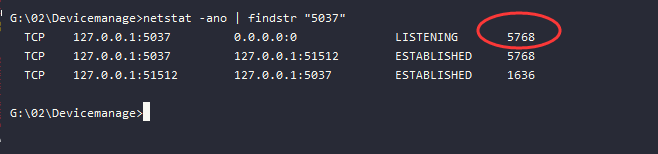 4.打开任务管理器,通过pid查看进程 如果不是adb,则杀死占用此端口的进程(我这里是的,所以没被占用)
4.打开任务管理器,通过pid查看进程 如果不是adb,则杀死占用此端口的进程(我这里是的,所以没被占用) 
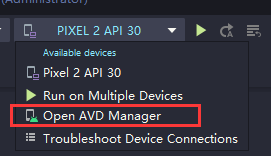 点击Cold Boot Now
点击Cold Boot Now  弹出提示,点击dismmiss
弹出提示,点击dismmiss  然后重新运行项目即可
然后重新运行项目即可